一、Debian12 安装Docker
1. 更新软件包
更新现有的软件包和包缓存:
sudo apt update
sudo apt upgrade
2. 安装依赖包
安装一些需要的依赖包,允许 apt 使用 HTTPS 协议来访问 Docker 仓库:
sudo apt install apt-transport-https ca-certificates curl software-properties-common
3. 添加 Docker官方GPG 密钥
使用下面的命令来添加 Docker 官方 GPG 密钥:
sudo curl -fsSL https://download.docker.com/linux/debian/gpg -o /etc/apt/keyrings/docker.asc
sudo chmod a+r /etc/apt/keyrings/docker.asc
4. 添加 Docker 仓库
添加 Docker 官方的 APT 软件源:
echo \
"deb [arch=$(dpkg --print-architecture) signed-by=/etc/apt/keyrings/docker.asc] https://download.docker.com/linux/debian \
$(. /etc/os-release && echo "$VERSION_CODENAME") stable" | \
sudo tee /etc/apt/sources.list.d/docker.list > /dev/null
# 更新
sudo apt-get update
5. 更新 APT 软件包缓存
添加仓库后,更新 APT 包索引:
sudo apt update
查询软件包的安装策略,确保现在是从 Docker 官方仓库安装 Docker 而不是 Debian 默认仓库:
apt-cache policy docker-ce
你应该看到它指向 https://download.docker.com/,确保这就是官方的 Docker 仓库。
6. 安装 Docker
现在,可以安装 Docker:
sudo apt-get install docker-ce docker-ce-cli containerd.io docker-buildx-plugin docker-compose-plugin
如下图所示输入Y,直至安装完成。
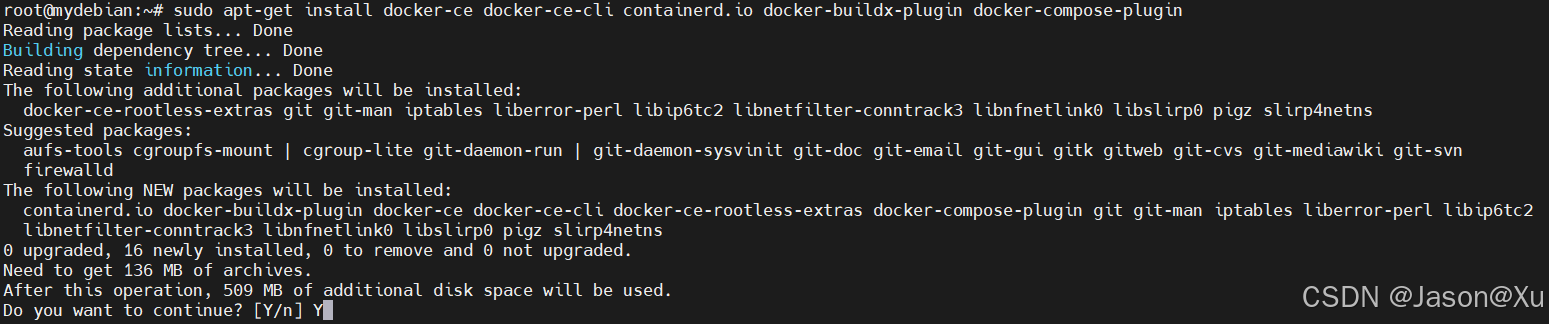
7. 启动并验证 Docker
启动 Docker 并设置为开机自启:
sudo systemctl start docker
sudo systemctl enable docker
你可以使用以下命令来验证 Docker 是否安装成功:
sudo docker --version
看到下图所示界面,即代表安装成功。

二、使用Docker搭建中文版Gitlab
gitlab有ce版和ee版,ce版为免费版本;ee版为企业版本,需要收费;这里用ce版。
1. 拉取Gitlab镜像
从docker hub拉取GitLab镜像:
docker pull gitlab/gitlab-ce:latest
有可能会报错:Error response from daemon: Get "https://registry-1.docker.io/v2/": net/http: request canceled while waiting for connection (Client.Timeout exceeded while awaiting headers)
用编辑器去修改docker配置文件:vim /etc/docker/daemon.json
{ "registry-mirrors": [ "https://dockerproxy.net" ] }
如下图所示,编辑后保存:

重新加载配置文件和重启docker:
systemctl daemon-reload
systemctl restart docker
重新再去拉取镜像,一次不成功再拉一次,如下图所示,然后成功了,解决!
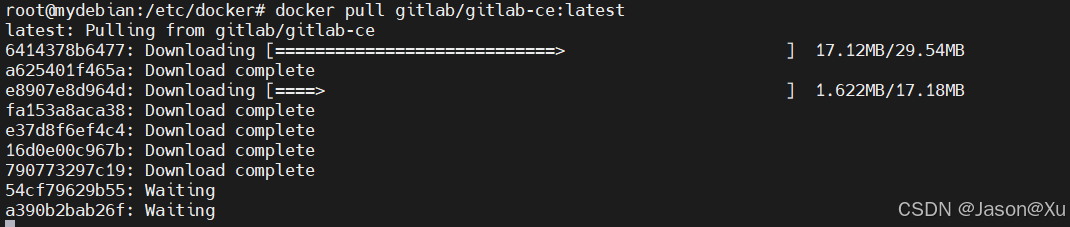

2. 生成Gitlab容器
创建文件目录,为后面的操作做准备。
1>.安装程序目录:
mkdir -p /home/gitlab/etc
2>.数据目录:
mkdir -p /home/gitlab/opt
3>.日志目录:
mkdir -p /home/gitlab/log
如下图所示:

启动docker:
docker run -d --name gitlab -p 8443:443 -p 8180:80 -p 8122:22 --restart always -v /home/gitlab/etc:/etc/gitlab -v /home/gitlab/log:/var/log/gitlab -v /home/gitlab/opt:/var/opt/gitlab gitlab/gitlab-ce
8443端口:是https端口
8180端口:gitlab管理页面端口
8122端口:SSH端口,拉代码时的端口
-v 本机目录 :容器目录:把Docker里面的目录映射到本机上
如下图所示:

查看启动的gitlab
docker ps

3. 使用本地ip地址访问gitlab
在浏览器上输入: http://本机ip:8180 (此处端口号用上述填写的8180端口号)
首次访问如下图所示,需要耐心等待一会...
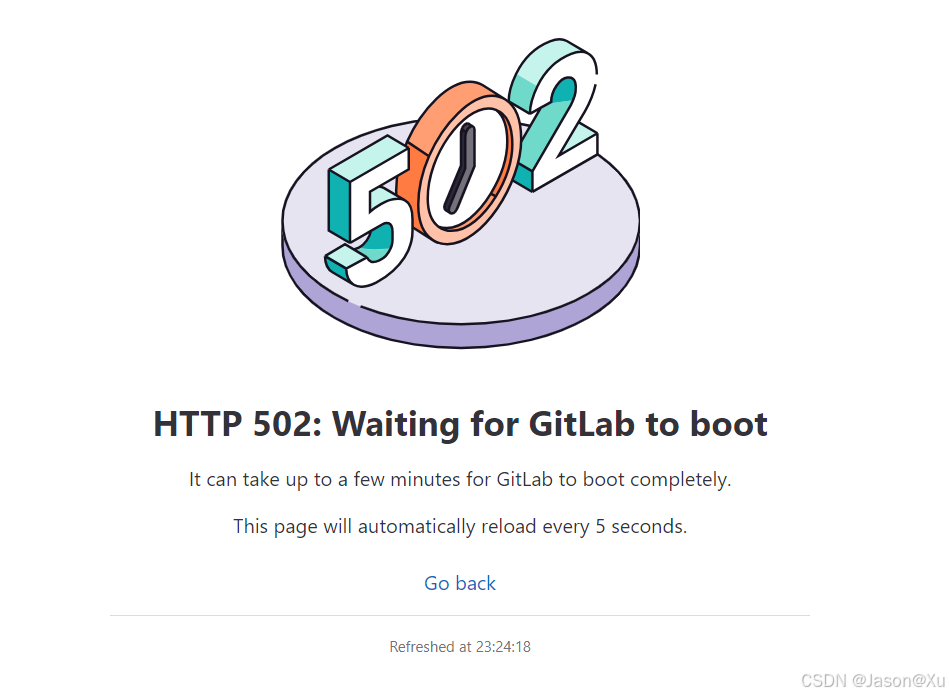
等完全启动后,出现下图界面,恭喜你,部署成功了。
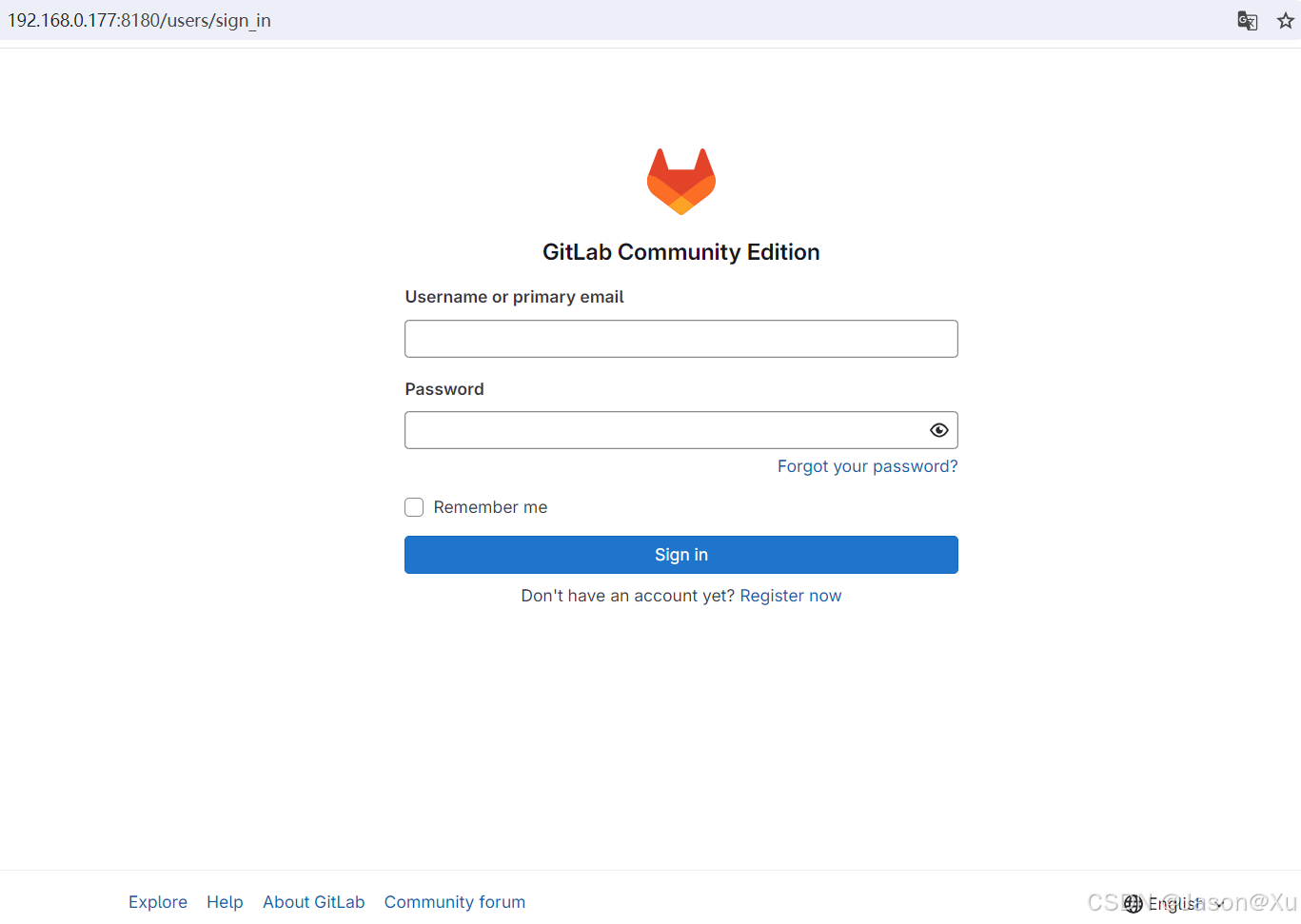
4. 修改root密码
1>. 进入容器内部
docker exec -it gitlab /bin/bash
2>. 进入控制台
gitlab-rails console -e production
3>.查询id为1的用户,id为1的用户是超级管理员
user = User.where(id:1).first
4>. 修改密码为:Ng@202502 (随便设,不要过于简单,至少8位,防止保存时验证失败)
user.password='Ng@202502'
5>. 保存
user.save!
6>. 退出
exit
如下图所示:
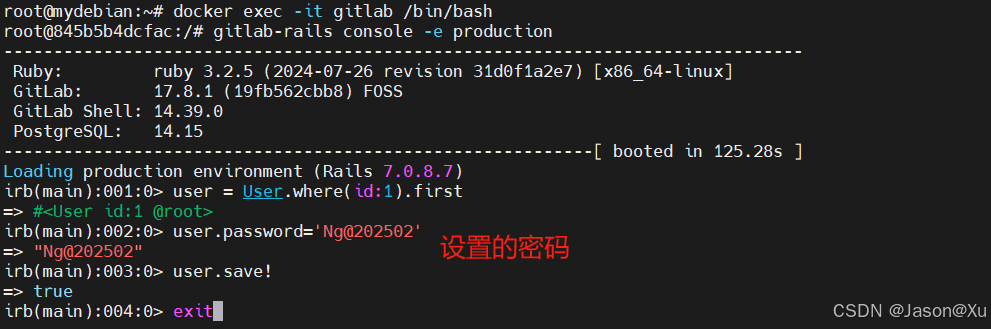
5. 用root账号成功登录
恭喜你,登录成功,开启gitlab之旅!
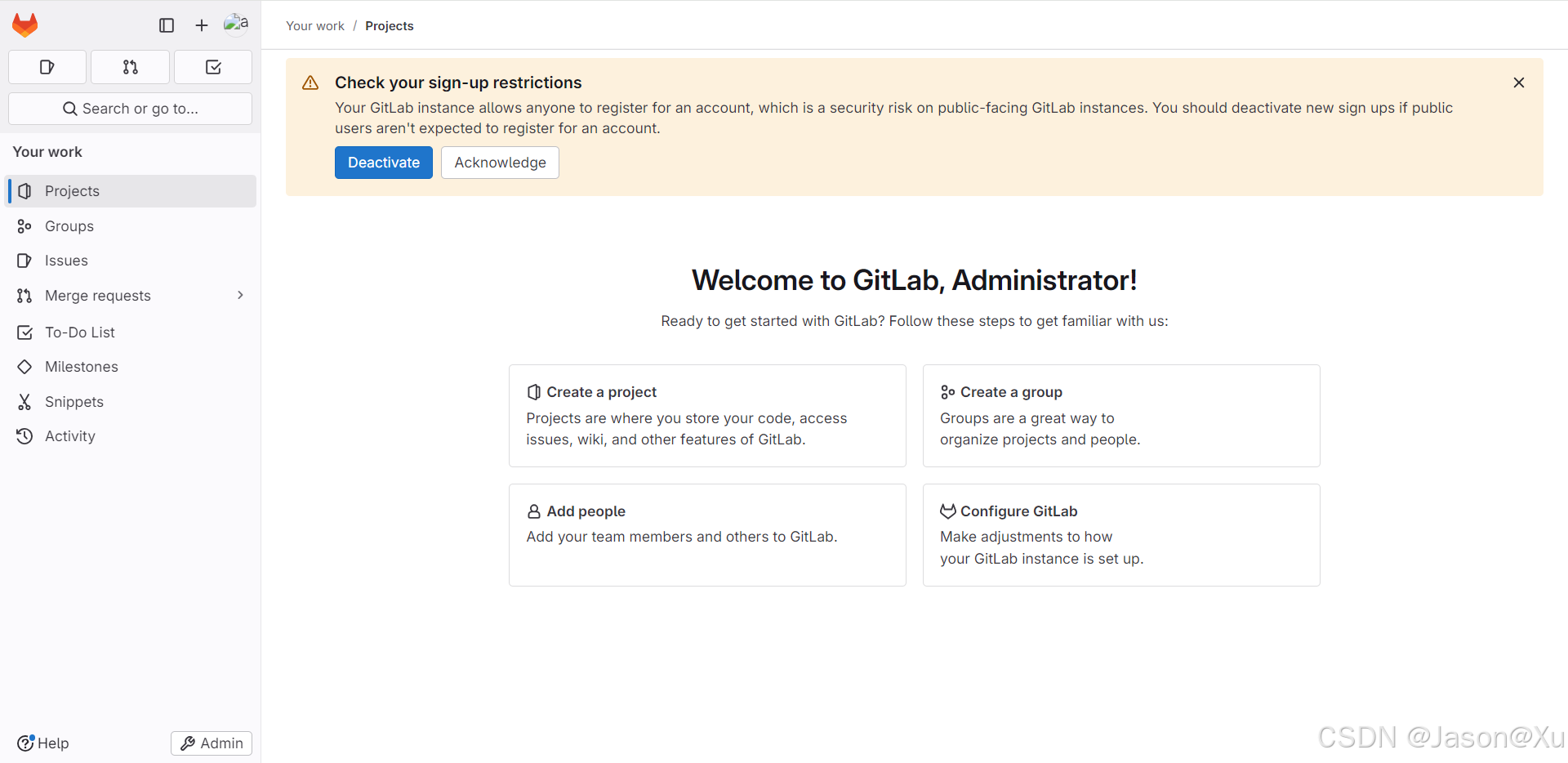




















 2097
2097

 被折叠的 条评论
为什么被折叠?
被折叠的 条评论
为什么被折叠?








